软件介绍
Snipaste专业版特别版是一款强大的截图软件,用户可以利用软件对屏幕上的任意地方随意进行截图,同时软件还带编辑功能,基本上能满足用户对图片编辑需求,界面简洁,操作简单,软件永久免费,没有广告与插件,带给用户最优的编辑体验。
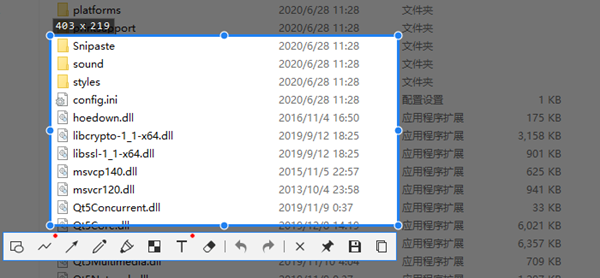
Snipaste专业版特别版软件特色
1.使图片成为一个窗口并置顶显示;
2.贴图窗口可以旋转、缩放、半透明、鼠标穿透;
3.精确控制截图范围;
4.截图记录回放;
5.取色之后,还能把颜色贴出来;
6.普通的纯文本,可以转换成图片;
7.有马克笔、马赛克、高斯模糊、橡皮擦功能;
8.主题色任你选,通知栏图标也随你定制;
软件方法
智能截图:自动检测界面元素边界
这一细节功能真心值无数个赞!相比大多数截屏软件只能检测整个应用窗口边界,Snipaste 对界面元素的判定让你操作时
可以更加精准快捷,下面的动图就可以让你直观地感受到这个功能的强大之处。
精确控制截图范围
你可以可用鼠标拖放或者键盘快捷键移动或调整截图框大小,实现截图取景框的像素级精准移动。
键盘 w/s/a/d 可以移动光标上下左右精确移动
Shift + ↑/↓/←/→ 缩小截图区域
Ctrl +↑/↓/←/→ 扩大截图区域
屏幕截图过程回放
屏幕截图过程回放功能不只是回放全屏的截图,之前截图中的画图编辑的过程也能完全重现
屏幕取色
先按下 F1 开始截图,然后对准想要取色的地方,按下键盘 C 键即可获取当前像素点的 RGB 颜色值
当你取色完成之后,你还可以把颜色值复制出来 (支持RGB、HEX等格式)
贴图:特色功能 - 将图片作为窗口置顶显示
贴图是 Snipaste 一个很有特色的功能。它可以把截图的结果或者本地的图片变成一个活动的无边框窗口贴在屏幕上展示、
暂存、取色或进一步编辑等。活用贴图功能的妙处有很多,而且非常适合多显示器的用户!
软件快捷键
缩放 (鼠标滚轮 或者键盘 +/-) ,这组操作对于 GIF 图片则是加速/减速
旋转 (键盘 1 / 2),对于 GIF 图片则是 上一帧/下一帧
设置透明度 (Ctrl+鼠标滚轮 或者键盘 Ctrl++/-)
鼠标穿透 (键盘 F3)
编辑图像 (空格键)
隐藏 (鼠标左键双击)
销毁 (在右键菜单里)
取色 (键盘 Alt)
Snipaste专业版特别版软件常见问题
Snipaste绿色版怎么进行图片编辑呢?
软件的加文字注释、箭头、框框标识、添加标注等非常方便。Snipaste 提供了丰富的画图工具:矩形、椭圆、线条、铅
笔、马克笔、文字工具、马赛克、高斯模糊、橡皮擦以及重做 / 撤销等功能
截图和贴图也可以更加紧密结合,直接截图后变成贴图供编辑使用。
Snipaste绿色版还有什么功能?
Snipaste 还有很炫酷一点的是可以支持在贴图窗口上播放 GIF 动画!帅不?!
Snipaste 可以让你自定义主题颜色、界面字体、通知栏图标,自定义快捷键等设置。
Snipaste (Windows) 是绿色版的软件,下载解压后执行 Snipaste.exe 即可运行,软件的设置会保存在软件目录中的
config.ini 里面。如果你启动出错,那么需要下载安装 VC++2015 运行库才可运行。
Snipaste怎么固定大小截图?
1、找到Snipaste具体安装路径,如果你未设置,一般是在C盘下哦。请复制Snipaste安装路径地址。
2、Windows + R键将运行调出并输入刚刚复制的路径地址和需要展示的截图尺寸大小
- 精选留言 来自青海西宁电信用户 发表于: 2023-2-4
- 正好需要 ,感谢
- 精选留言 来自山东德州电信用户 发表于: 2023-11-10
- 软件很强大,谢谢分享。
- 精选留言 来自福建福州移动用户 发表于: 2023-6-24
- 多谢分享
- 精选留言 来自山东滨州电信用户 发表于: 2023-9-2
- 很好用的哦!
- 精选留言 来自河北承德联通用户 发表于: 2023-12-22
- 简单方便,值得应用


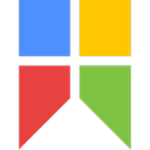
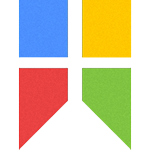

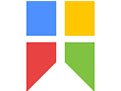
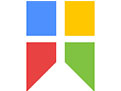

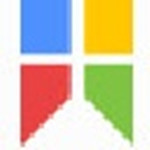
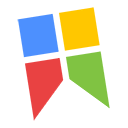
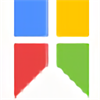
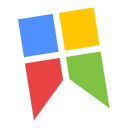










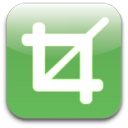


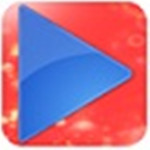


























 浙公网安备 33038202002266号
浙公网安备 33038202002266号